Cómo comprimir PDF en Mac
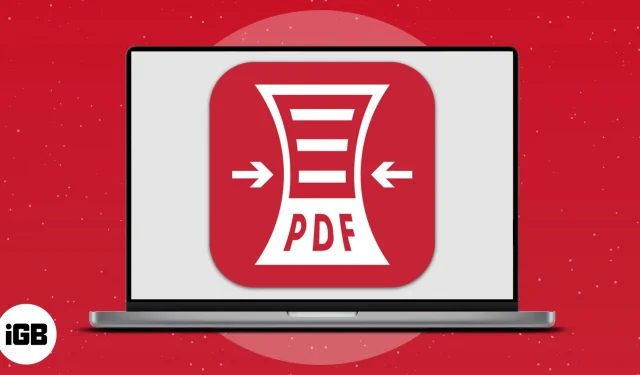
Los libros, documentos, presentaciones y recursos de aprendizaje se ven muy bien en formato PDF. Sin embargo, ¿sabes lo que es molesto? Ocupan espacio en disco y ralentizan tu Mac. Entonces, en este artículo, lo guiaré a través de las opciones para comprimir archivos PDF en Mac.
Utilice las herramientas de compresión de PDF integradas en Mac
Con las funciones integradas de Mac, puede reducir manualmente el tamaño de un PDF. Para obtener más información sobre las funciones y cómo usarlas para reducir el tamaño de un archivo PDF, siga leyendo.
Utilice la vista previa para reducir el tamaño del archivo PDF
- Abra el archivo PDF para comprimirlo en el modo Vista previa (haga clic con el botón derecho en el documento → Abrir con → Vista previa).
- Haga clic en «Archivo» → «Exportar» en la barra de menú. (No seleccione exportar PDF)
- Complete los detalles, como «Exportar como» o «Dónde».
- En el menú desplegable junto a Crystal Filter, seleccione Reducir tamaño de archivo.
- Clic en Guardar.
¡Bravo! Ahora ha guardado el PDF comprimido en la ubicación deseada en Mac sin comprometer la calidad del PDF.
Use la aplicación de acceso directo en Mac para reducir el tamaño de PDF
- Descargue Optimize PDF File Size siguiendo el enlace y haciendo clic en «Obtener acceso directo».
- Haga clic en Agregar etiqueta. Cuando se le solicite, seleccione Agregar acceso directo nuevamente.
- Inicie la aplicación Acceso directo mediante la búsqueda de Spotlight (comando + barra espaciadora).
- Vaya a Optimizar tamaño de archivo PDF → haga clic en el botón Reproducir.
- Seleccione PDF → Abrir → Abrir. Puede comprimir varios archivos PDF al mismo tiempo.
- Cierra la aplicación.
Ahora, para ver el PDF comprimido, navegue a la ubicación original del PDF.
Aplicaciones de compresión de PDF de terceros
Hay muchas aplicaciones que te permiten comprimir archivos PDF en Mac sin sacrificar la calidad. Si bien algunos de ellos pueden ser costosos, también puede encontrar otros gratuitos que le permiten comprimir archivos PDF temporalmente. Las mejores aplicaciones se enumeran a continuación.
Herramientas gratuitas de compresión de PDF en línea
Otra forma fácil de comprimir archivos PDF es mediante el uso de herramientas web. Consulte los mejores sitios web gratuitos que le permiten reducir su PDF a continuación.
Preguntas más frecuentes
Puede convertir documentos de PDF a Word usando una variedad de métodos, incluidas las capacidades integradas de Mac, sitios en línea y aplicaciones web. Puede obtener más información en nuestro artículo sobre cómo convertir PDF a Word en Mac.
Una de las formas más fáciles de fusionar dos archivos PDF está disponible en Mac Preview. Aprenda a fusionar archivos PDF en Mac para ver cómo se hace.
Es necesario proteger un archivo PDF con una contraseña si contiene información confidencial. También puede ser una maldición si guarda muchos archivos PDF todo el tiempo. En una Mac, siga estos pasos para eliminar la protección con contraseña de un archivo PDF.
La forma más fácil de editar archivos PDF en su Mac es usar Soda PDF. La aplicación es una solución todo en uno para convertir, editar y crear archivos PDF en línea.
¿Que estas usando?
Alternativamente, también puede comprimir archivos PDF usando la propia aplicación Text Editor de Apple, pero no lo hice porque era un poco difícil.
¡Asi que aqui esta! Estas son las formas más fáciles de comprimir rápidamente un documento PDF. Puedes elegir tu estrategia preferida o probar cada una para encontrar la que más te guste.



Deja una respuesta